Почему не устанавливается WhatsApp на Windows 7 и что делать?
Вы установили мессенджер WhatsApp на свой компьютер, чтобы было удобней общаться с друзьями, набирая сообщения на большой клавиатуре, а приложение не работает или выдаёт ошибки? Это не повод удалять программу (хотя переустановка на самом деле может помочь). Давайте разберём, почему WhatsApp не устанавливается на Windows 7 или не хочет работать корректно, какие типичные ошибки возникают в процессе и как их решить.
Главная трудность заключается в том, что операционная система Windows 7 официально не поддерживается Ватсапом. Она считается устаревшей и с января 2020 года не поддерживается разработчиком, компанией Microsoft. Поэтому WhatsApp не может гарантировать работоспособность своего приложения на этой системе.
Официальный дистрибутив WhatsApp для ПК предназначен для Windows 8 и выше, но можно попробовать установить его на семерку, и в большинстве случаев он будет работать.

Страница с установочным файлом WhatsApp для Windows
Итак, чтобы установить WhatsApp на свой ПК, необходимо совершить следующие действия:
-
с нашего сайта;
- При этом следует выбрать подходящую версию дистрибутива: для 32-битной или 64-битной ОС;
- Затем необходимо открыть мессенджер на телефоне и перейти в меню (три точки на Андроиде) либо в «Настройки» (на Айфоне);
- Нажать «WhatsApp Web» – «Привязка устройства»;
- Отсканировать QR-код с экрана компьютера.
После этого мобильная и ПК-версия приложения синхронизируются: контакты и переписки будут доступны на обоих устройствах. Важно отметить, что для правильной его работы мессенджера на ПК необходимо, чтобы телефон находился во включенном состоянии и имел выход в интернет.
Нарушение совместимости
Некоторые новые патчи WhatsApp или вашей операционной системы могут вызвать нарушение совместимости между приложением и компьютером. Чтобы это исправить, сделайте следующее:
- Найдите папку с установленным мессенджером на вашем компьютере. Быстрее всего будет нажать правой кнопкой мыши на ярлык WhatsApp на рабочем столе и выбрать «Расположение файла».
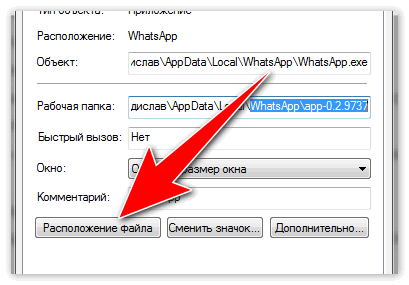
- Вам откроется папка, где уже будет выделен файл с названием «WhatsApp.exe».
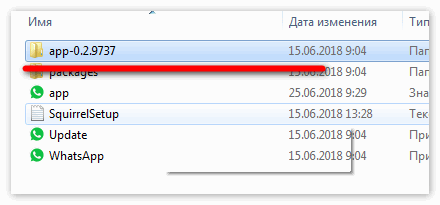
- Нажмите на него ПКМ и выберите раздел «Свойства».
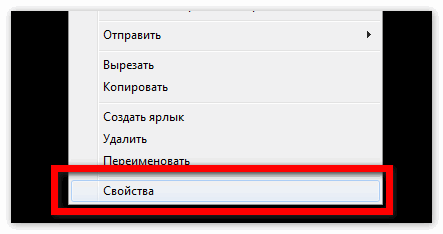
- В открывшемся окне нажмите на вкладку «Совместимость».
- Здесь в разделе «Режим совместимости» выберите свою версию ОС Windows.
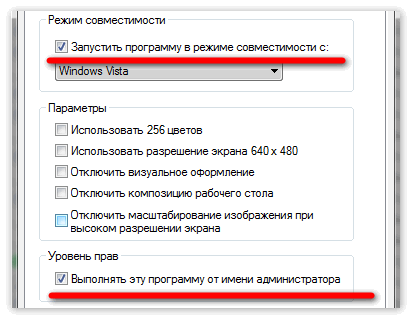
- Нажмите «Применить».
Преимущества и недостатки
- благодаря компьютерной клавиатуре — более удобный набор текста, чем когда общаешься с телефона. Вставка скопированных кусков текста из документов и других программ;
- просмотр присланных фотографий и видеороликов на большом экране;
- удаленный выход из аккаунта через мобильное приложение (если вдруг забыли разлогиниться и переживаете, что ваши переписки может прочитать посторонний);
нельзя звонить по аудио и видеосвязи (в отличии от версий для Android или iPhone)— уже можно;- нельзя запустить мессенджер под одним аккаунтом на Windows и на Mac OS одновременно.
Первое — скачать WhatsApp на компьютер бесплатно с сайта разработчика по ссылкам ниже. Второе — запустить загруженный файл. Третье — просканировать появившийся QR-код камерой смартфона. Установка WhatsApp — подробная инструкция.
Если хотите использовать ватсап на компьютере без скачивания и установки, активируйте веб-версию мессенджера через браузер.
Скачать WhatsApp для Windows (х32)
Способ 2: Веб-версия

В данном случае никакой установки не требуется. Откройте в браузере ссылку web.whatsapp.com, перейдите в меню синхронизации на телефоне и считайте штрих-код. Теперь можно отправлять сообщения, голосовые заметки и медиафайлы прямо из окна интернет-обозревателя. Но при этом нельзя отключать мессенджер или сеть на мобильном устройстве.
Способ 3: Эмулятор Android
Как уже было упомянуто выше, два предыдущих варианта запуска WhatsApp для Виндовс связаны с серьезными ограничениями. Главное из них — необходимость непрерывной синхронизации с мобильным устройством. Кроме того, отсутствует возможность совершения голосовых и видеовызовов. Также не получится опубликовать новый статус и отредактировать или удалить текущий.
Соответственно, ПК версия приложения является ограниченной, полностью заменить клиент для смартфона или планшета с ее помощью не выйдет. Но здесь можно воспользоваться одной хитростью — эмулятором Android. Это специальная программа для Windows, позволяющая запускать мобильные приложения, в том числе и WhatsApp. Проще всего использовать Nox App Player.
- Загрузите эмулятор с официального сайта https://ru.bignox.com.
- Установите и запустите программу, никаких настроек она не требует.
- Войдите в существующий аккаунт Google или создайте новый.
- Запустите Play Market и в поисковую строку вбейте название мессенджера.
- Дождитесь окончания установки и откройте его с главного экрана.

Дальнейшее использование Воцапа ничем не отличается от Андроид-версии на телефоне. Нужно указать номер телефона для входа, подтвердить или отказаться при выборе синхронизации данных и начать общение. При этом для пользователя доступен полный набор возможностей. Однако для совершения вызовов требуется микрофон.
Установка приложения
Разработчик мессенджера позаботился о том, чтобы пользователи имели доступ к приложению, которое можно скачать и установить на компьютере. Стоит подчеркнуть, что оно не имеет каких-либо преимуществ перед веб-версией, установка которой была продемонстрирована выше. Однако, если по каким-либо причинам пользователи предпочитают работать с программным обеспечением, то достаточно:

- Зайти в соответствующий раздел сайта, расположенный по адресу: https://www.whatsapp.com/download/.
- Выбрать из перечня операционных систем нужную (в большинстве случаев определяется автоматически) и указать разрядность (если вы используете ОС с разрядностью 32 bit/64 bit) и нажать на виртуальную клавишу «Скачать для…».
- После этого произойдет скачивание программы, а кликнув на нее — произойдет быстрая установка.
В общем и целом, синхронизация смартфона и приложения для ПК не отличается от аналогичного при работе с веб-версией. Программа отлично работает, и принципиально ничем не отличается от своего «браузерного» аналога.
Завершение
Есть масса причин, почему WhatsApp Web не открывается на смартфоне, планшете или ПК. Справедливости ради, здесь проблема не разработчиков ПО, так как большинство проблем и деструктивных факторов возникают по вине самих пользователей. К числу наиболее популярных причин входят: нестабильное или некачественное интернет-соединение, а также устаревшая версия мессенджера, нарушения в работе ПО или операционной системы компьютера. В этот список также входят нарушения работоспособности браузера, периферийных устройств смартфона, когда QR-код отображается, но приложение Камера не может его считать для начала синхронизации двух устройств.
Что в таком случае делать?
Для начала проверьте работоспособность и качество интернет-соединения. Сделать это легко, запустив сервис для проверки, доступный в сети, или запустите требовательное к беспроводному подключению приложение. Также рекомендуем проверить системные настройки роутера, оптоволоконный кабель на предмет повреждений. Если это не помогло, позвоните представителям провайдера.
Если мы говорим о неисправности самого приложения для мобильных устройств, то гораздо проще создать резервную копию персональной информации, и переустановить Ватсап. Также не забывайте вручную обновлять приложение, или настроить официальный магазин для автоматической работы встроенных алгоритмов. Если во время синхронизации, на экране ПК не отображается QR-код с закодированной информацией, перезагрузите браузер или перейдите на официальный сайт проекта, используя режим Инкогнито в одном из браузеров.
В статье представлена исчерпывающая информация по теме, так что вам, дорогие читатели, остается применить полученные знания на практике. Только попробуйте, и у вас все обязательно получится.
Устраните проблемы на телефоне

К сожалению, компьютерное приложение WhatsApp не работает само по себе без телефона. Поэтому, если в вашем телефоне вы не можете принимать сообщения в мессенджере, то они не будут появляться и на компьютере. Попробуйте перезагрузить телефон и проверить работоспособность WhatsApp вновь. Если ничего не изменилось, удалите и вновь установите мессенджер.
Иногда проблема кроется в запрете фоновой работы приложения. Перейдите к настройкам телефона и убедитесь, что там нет такого ограничения для WhatsApp.
«Ватсап Веб» на компьютере без телефона
Пользоваться WhatsApp без телефона можно, но зарегистрироваться в приложении без номера совсем не получится. Не работает Ватсап веб без включенного мессенджера на телефоне, поэтому нужно дополнительно позаботиться о доступе к интернету.
Выбрать способ, который вам подходит, можно следующим образом:
- Если у вас установлена свежая операционная система, вы можете поставить десктопную версию с официального сайта.
- При отсутствии смартфона и возможности отсканировать QR-код вы можете установить «Ватсап» на компьютер без телефона, используя эмулятор Андроида. Однако все равно понадобится действующий номер, пусть даже стационарного или кнопочного телефона.
- Если у вас всегда под рукой мобильная версия «Ватсапа» с подключением к мобильной сети или Wi-Fi, но операционная система не поддерживает десктопную версию, вы можете использовать браузерную версию WhatsApp Web.
Использование «Ватсапа» на ПК облегчает жизнь пользователя: общение, видео, аудиозвонки остаются, но появляется дополнительная степень комфорта.












